Comment intégrer une chaîne YouTube sur votre site Web WordPress
Publié: 2021-10-18Vous cherchez un moyen simple d'intégrer une chaîne YouTube sur votre site WordPress ?
YouTube est l'une des plateformes de médias sociaux populaires. En présentant du contenu vidéo, vous pouvez augmenter l'engagement et le trafic de votre site Web.
Dans cet article, nous allons vous montrer le moyen le plus simple d'intégrer votre chaîne YouTube sur votre site.
Créez votre formulaire WordPress maintenant
Comment puis-je intégrer ma chaîne YouTube sur mon site ?
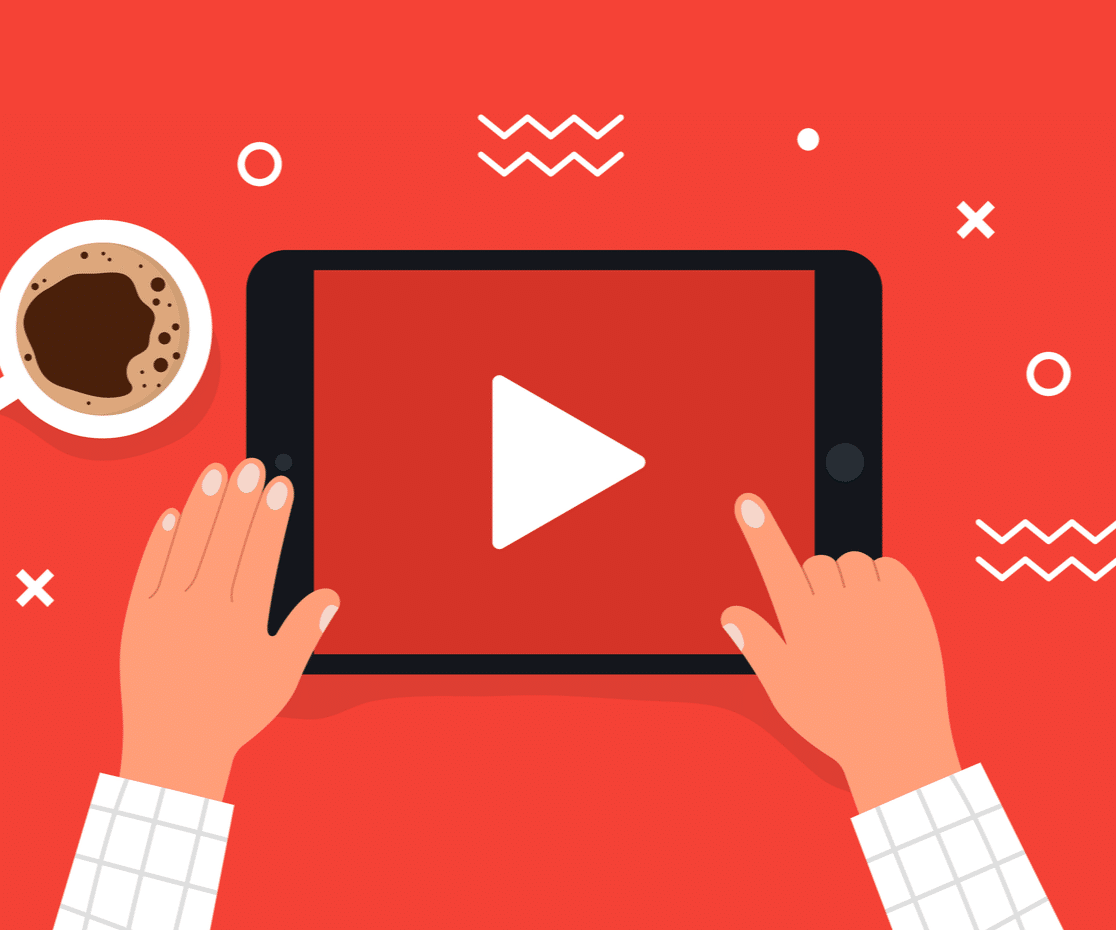
Il existe 2 façons d'afficher votre chaîne YouTube sur votre site WordPress.
- Manuellement : Dans ce processus, vous devez obtenir le code d'intégration pour chacune de vos vidéos YouTube, puis coller manuellement le code de chaque vidéo sur votre site Web WordPress.
Bien que ce processus semble simple, il présente certaines limites, vous ne pouvez pas intégrer plusieurs vidéos à la fois. Vous devez générer du code d'intégration pour chaque vidéo, puis le coller, ce qui est une tâche fastidieuse et longue.
De plus, l'intégration manuelle des vidéos YouTube ne vous offrira pas beaucoup de flexibilité de personnalisation ; vous ne pouvez personnaliser l'affichage de votre flux vidéo que si vous maîtrisez le HTML et le CSS personnalisé.
- Plugin WordPress Social Feeds : Si vous ne voulez pas vous emmêler avec le processus d'intégration de code et HTML, vous pouvez simplement utiliser le plugin WordPress Social Feeds pour afficher des vidéos YouTube sur votre site Web.
Smash Balloon est sans conteste le meilleur plugin de flux sociaux pour WordPress. Vous pouvez afficher des flux personnalisables de canaux de médias sociaux populaires tels que Facebook, Instagram, Twitter et YouTube sur votre site Web WordPress.
Le plugin Feeds for YouTube de Smash Balloon vous permet d'afficher des flux YouTube personnalisables sur votre site Web - sans écrire une seule ligne de code !
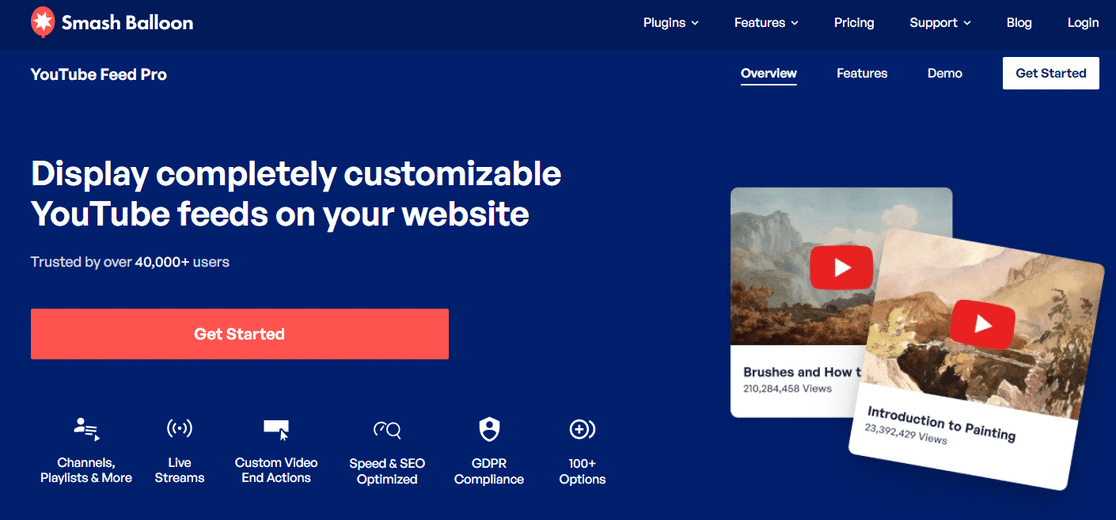
Les flux pour YouTube ne sont pas uniquement destinés à intégrer des vidéos YouTube ; il est livré avec des fonctionnalités puissantes qui améliorent l'affichage de votre vidéo YouTube et améliorent l'expérience de vos visiteurs sur votre site Web.
Fonctionnalités des flux pour YouTube
Alors, quelles fonctionnalités obtiendrez-vous avec le plugin ? Voici une liste rapide :
- Les flux pour YouTube sont super faciles à configurer ; quelques clics et vous avez fini d'afficher des vidéos YouTube sur votre site en direct
- La fonction de chargement intelligent lit les vidéos sans affecter la vitesse du site Web
- Plusieurs options de personnalisation pour modifier l'apparence de l'affichage vidéo
- Flexibilité pour intégrer plusieurs chaînes YouTube sur la même page ou sur l'ensemble du site
- Définir des actions personnalisées de pause et de fin de vidéo
- Fournit plusieurs mises en page de flux, choisissez parmi la mise en page de la grille, de la galerie, de la liste ou du carrousel
- Bloc intégré pour l'éditeur de blocs moderne
- Possibilité de définir des requêtes de recherche avancées pour créer des flux
- Fonctionnalité de diffusion en direct pour alimenter des vidéos YouTube en direct dans WordPress
- Le plugin Feeds for YouTube est également conforme au RGPD .
- Et plus!
Voici quelques-unes des fonctionnalités puissantes du plug-in Feeds for YouTube. Nous avons plus d'informations sur toutes ces fonctionnalités dans notre examen complet de Smash Balloon.
Voyons maintenant comment vous pouvez utiliser ce plugin pour intégrer la chaîne YouTube sur votre site Web WordPress.
Comment intégrer une chaîne YouTube sur votre site Web WordPress
Voici un bref aperçu de notre tutoriel étape par étape :
- Installez le plug-in Flux pour YouTube Pro
- Connectez votre chaîne YouTube à WordPress
- Obtenez l'identifiant de votre chaîne YouTube
- Choisissez le type de flux et l'identifiant de votre chaîne YouTube
- Personnalisez le flux de votre chaîne YouTube
- Présentez le flux de votre chaîne YouTube dans la page/poste WordPress
Voyons maintenant le tutoriel d'intégration d'une chaîne YouTube sur WordPress.
Étape 1 : Installez le plug-in Flux pour YouTube Pro
Tout d'abord, vous devez télécharger et installer le plugin Feeds for YouTube. Vous pouvez obtenir une copie de votre plugin dans la section téléchargements de votre compte Smash Balloon.

Obtenez le fichier zip de votre plugin et rendez-vous sur votre site Web WordPress.
Nous devons maintenant installer et activer le plugin Feeds for YouTube. Pour ce faire, allez dans Plugins » Ajouter un nouveau et cliquez sur le bouton Upload Plugin .
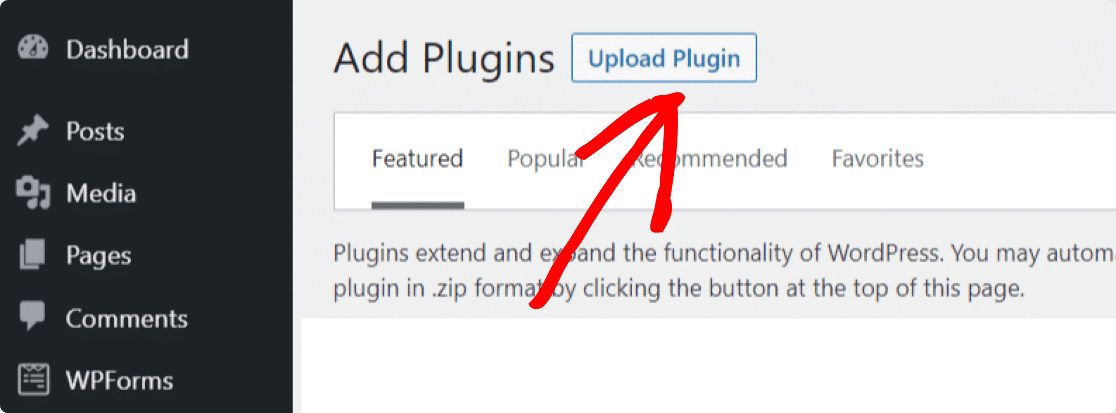
Sélectionnez le fichier zip que vous avez téléchargé à partir de votre compte Smash Balloon et cliquez sur Installer maintenant pour télécharger le fichier.
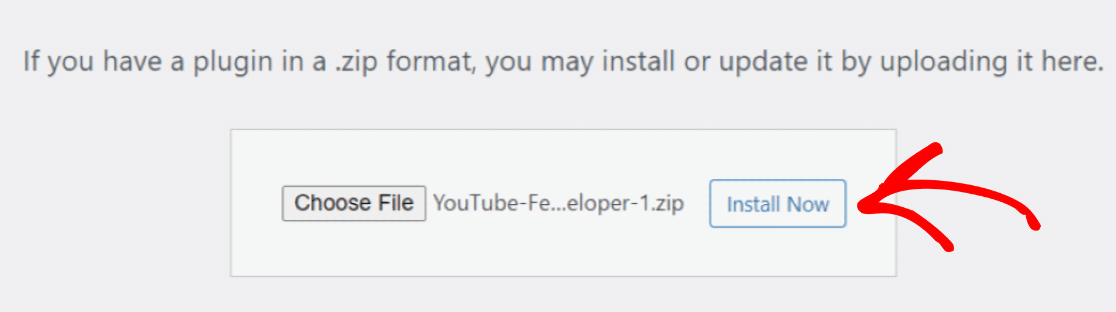
Une fois votre fichier téléchargé, cliquez sur Activer le plugin pour activer le plugin sur votre site.
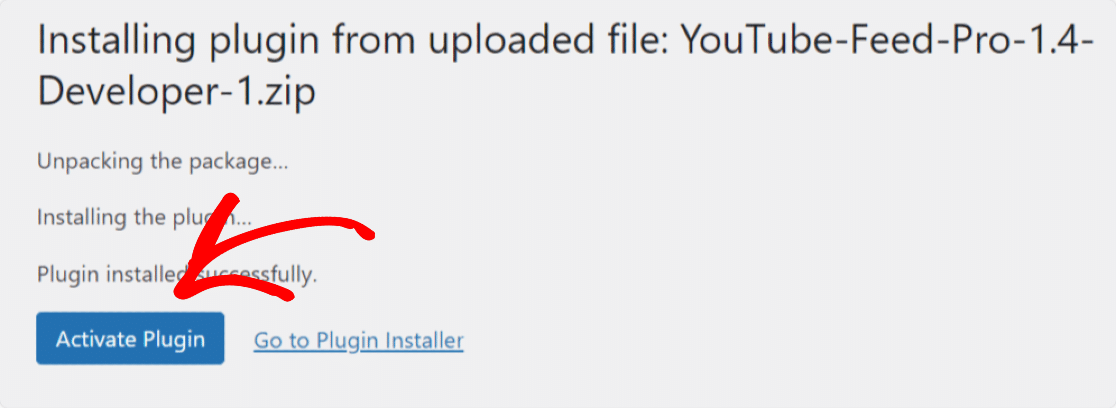
Bon travail! Le plugin Feeds for YouTube est activé sur votre site. Vous devez maintenant connecter votre chaîne YouTube à votre site Web WordPress.

Étape 2 : Connectez votre chaîne YouTube à WordPress
Pour intégrer votre chaîne YouTube à votre site Web WordPress, cliquez sur Flux pour YouTube dans votre tableau de bord.
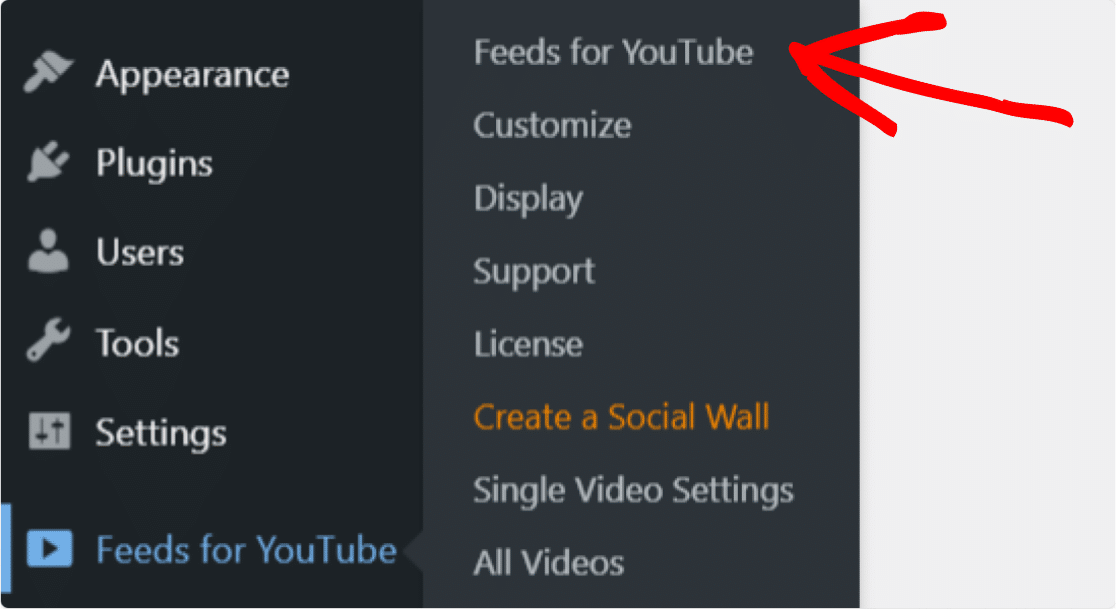
Sous l'onglet Configurer, cliquez sur le bouton bleu Se connecter à YouTube pour créer un flux.
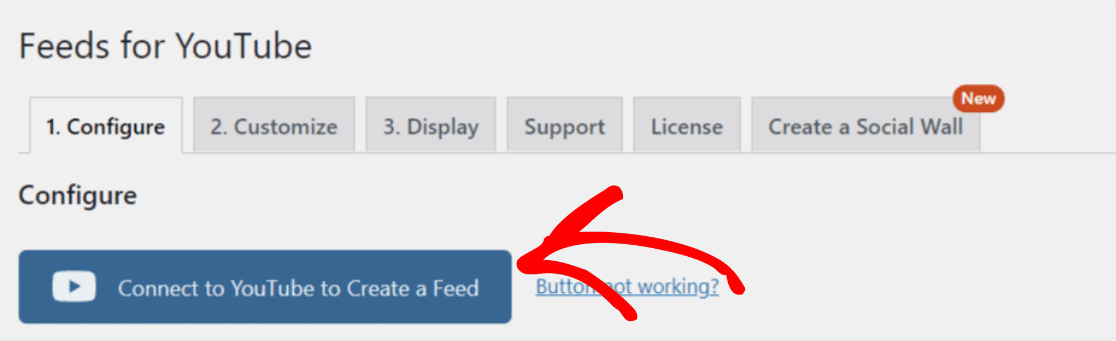
Maintenant, sélectionnez le compte.
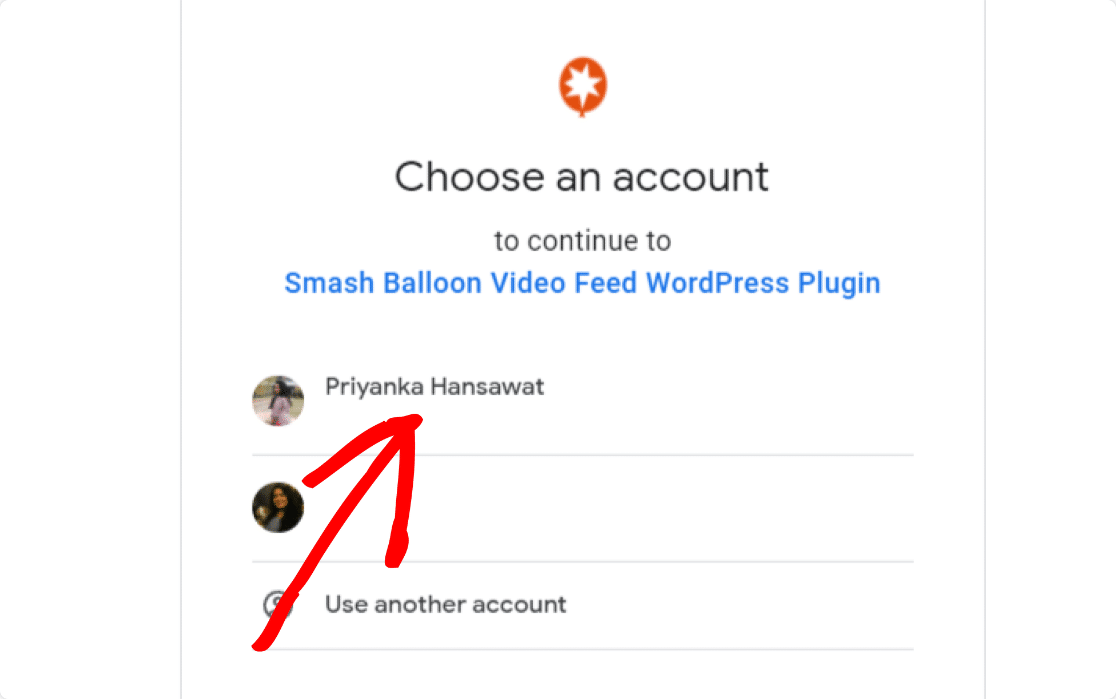
Lorsque vous y êtes invité, cliquez sur le bouton Continuer pour continuer avec le plug-in Flux pour YouTube.
Une fois le processus terminé, une fenêtre contextuelle apparaîtra avec un message de réussite.
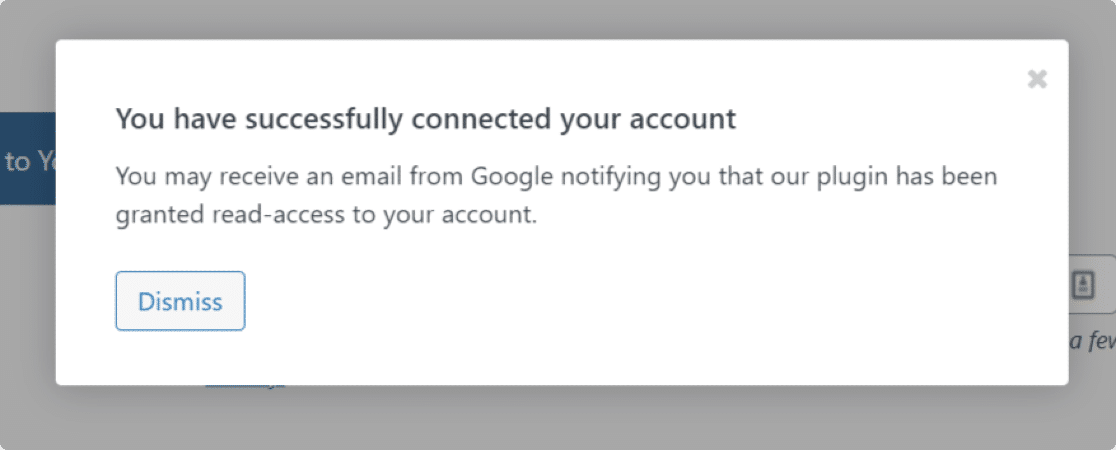
Nous devons maintenant ajouter l'identifiant ou le nom d'utilisateur de votre chaîne YouTube.
Étape 3 : Obtenez l'identifiant de votre chaîne YouTube
Pour obtenir l'identifiant de votre chaîne, rendez-vous sur https://www.youtube.com et recherchez la chaîne que vous souhaitez intégrer à votre site.
Maintenant, vérifiez l'URL de la chaîne et copiez l' ID de la chaîne à partir de cette URL.
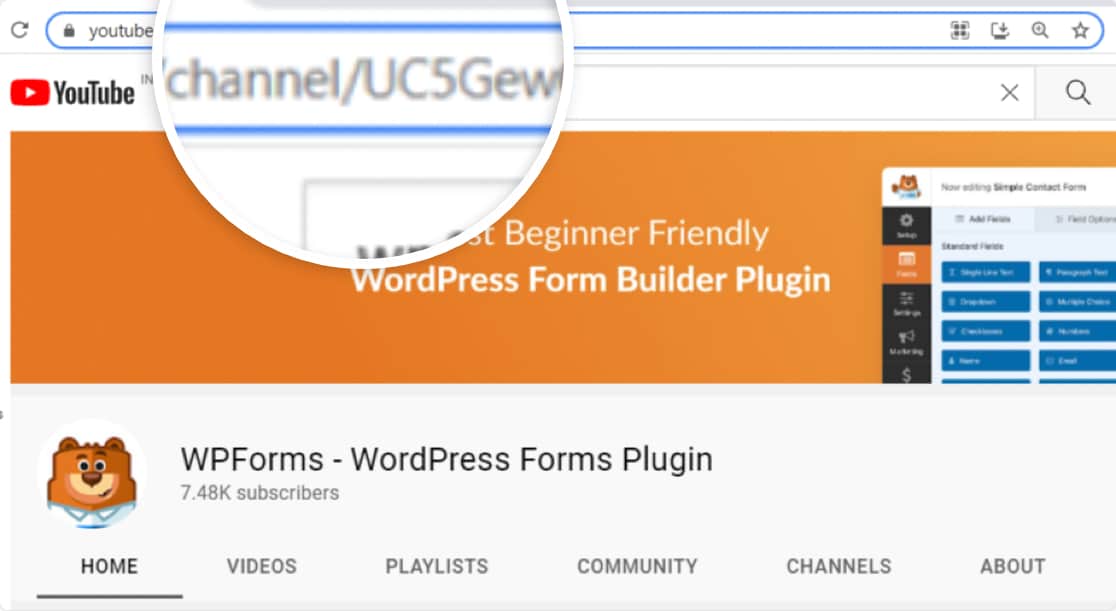
Une fois que vous avez obtenu votre identifiant de chaîne, revenez à votre tableau de bord WordPress.
Étape 4 : Choisissez le type de flux et l'identifiant de votre chaîne YouTube
Étant donné que nous souhaitons intégrer votre chaîne YouTube à votre site Web, choisissez l'option Chaîne sous le type de flux et collez l'ID de votre chaîne YouTube.
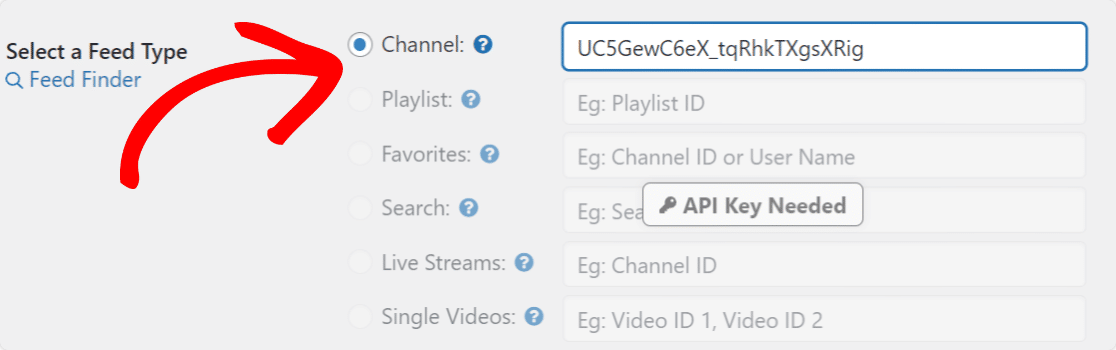
Une fois cela fait, cliquez sur le bouton Enregistrer les modifications pour tout régler.
Étape 5 : Personnalisez le flux de votre chaîne YouTube
Maintenant que vous avez connecté votre chaîne YouTube à votre site Web WordPress, voyons les options de personnalisation que vous pouvez modifier pour personnaliser votre flux YouTube.
Vous pouvez afficher toutes les options de personnalisation sous l'onglet Personnaliser .
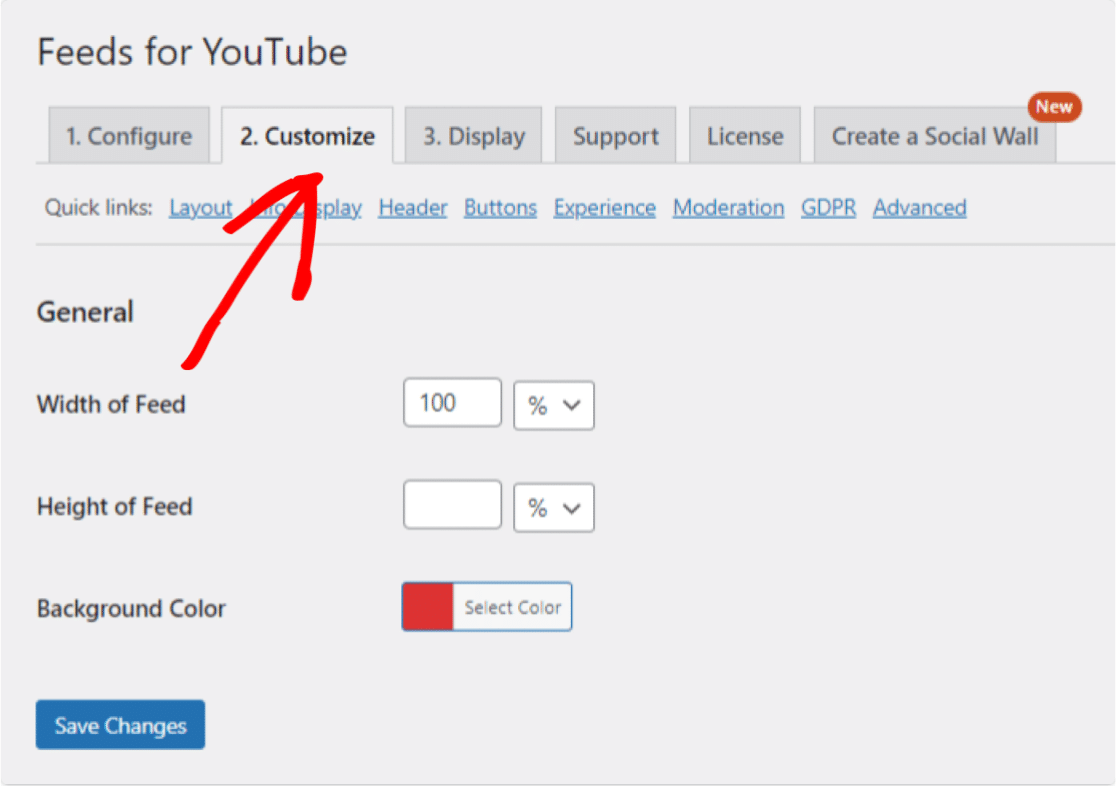
Les flux pour YouTube regorgent de multiples options de personnalisation et de style. Avec ces options, vous pouvez :
- Modifier la largeur et la hauteur de votre flux
- Définir la couleur d'arrière-plan
- Choisissez la mise en page de votre flux dans une grille, un carrousel, une liste ou une galerie
- Définir le nombre de vidéos à afficher initialement
- Ajuster l'espacement entre les vidéos
- Changer la couleur, la couleur d'arrière-plan et le texte du bouton "Charger plus"
- Modifier la couleur, la couleur d'arrière-plan et le texte du bouton "S'abonner "
- Définir le ratio de taille des joueurs
- Flexibilité pour choisir de lire la vidéo automatiquement ou lorsque vous cliquez dessus
- Et bien d'autres options !
Une fois que vous avez terminé toutes les personnalisations, n'oubliez pas de cliquer sur le bouton Enregistrer .
Étape 6 : Présentez le flux de votre chaîne YouTube dans la page/la publication WordPress
Ceci est l'étape la plus importante. Ici, nous verrons comment vous pouvez afficher le flux de votre chaîne YouTube dans WordPress.
Avec le plug-in Feeds for YouTube, vous pouvez intégrer votre chaîne YouTube à plusieurs endroits, y compris les articles de blog, les pages et les zones de widget de la barre latérale.
Voyons l'option d'intégration de publication/page.
Vous pouvez intégrer votre flux YouTube à une nouvelle page/publication ou modifier celle existante.
Ouvrez la page ou la publication, cliquez sur l'icône "+" et ajoutez le bloc Flux pour YouTube à partir de l'éditeur de blocs.
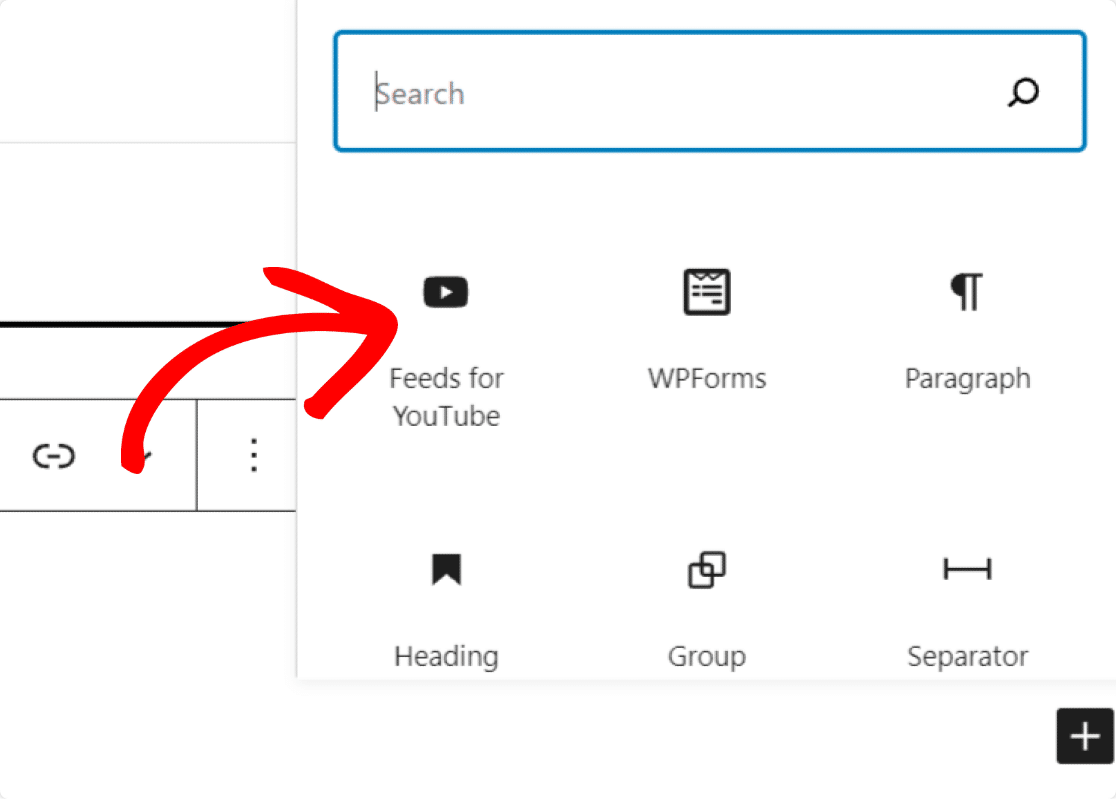
Dès que vous ajoutez le bloc, vous pouvez voir l'aperçu de votre chaîne YouTube.
Publiez votre page pour voir le flux de votre chaîne YouTube sur une page en direct.
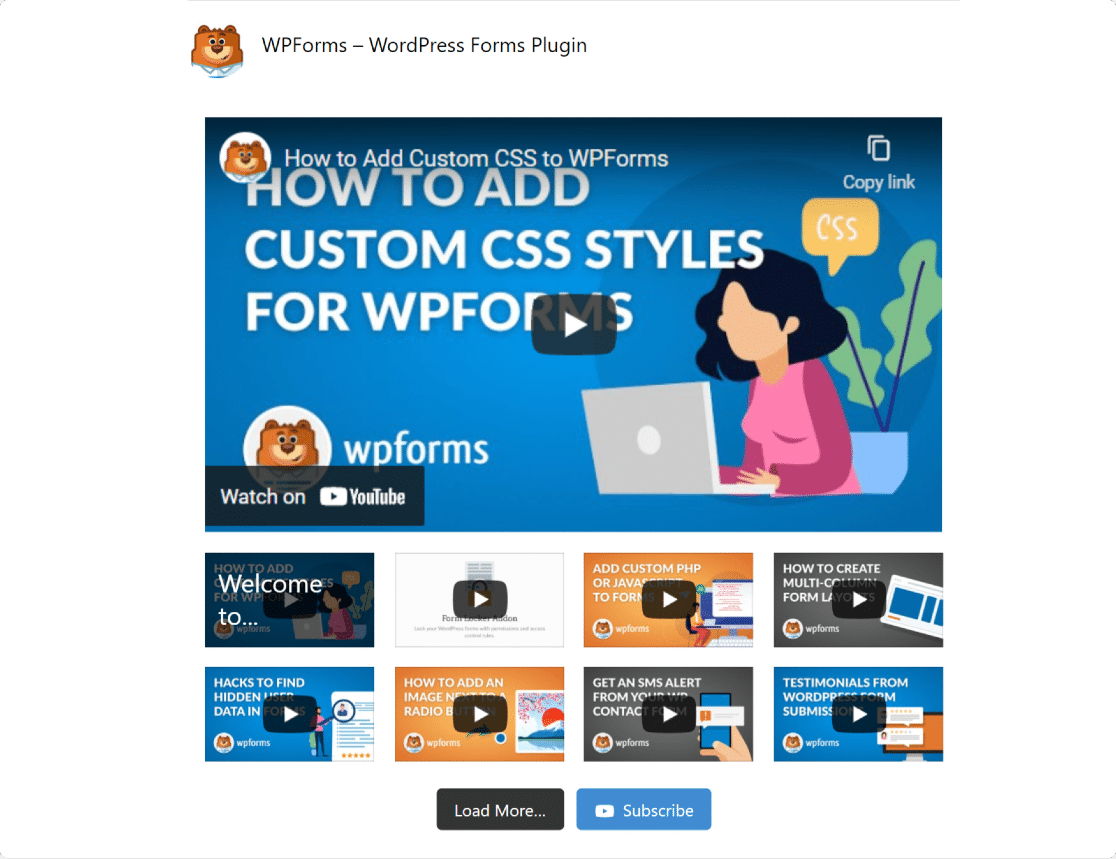
Et voilà ! Vous savez maintenant comment intégrer et afficher une chaîne YouTube n'importe où sur votre site Web WordPress.
Ensuite, autorisez les utilisateurs à télécharger des vidéos sur YouTube à partir de WordPress
Après avoir affiché le flux de votre chaîne YouTube sur votre site Web, vous pouvez également autoriser les visiteurs de votre site à télécharger des vidéos sur votre chaîne YouTube avec un formulaire de téléchargement de vidéos. Consultez notre didacticiel détaillé sur la façon de permettre aux utilisateurs de télécharger des vidéos sur YouTube à partir de WordPress pour en savoir plus.
Prêt à créer votre formulaire ? Commencez dès aujourd'hui avec le puissant plugin de création de formulaires WordPress. WPForms Pro comprend de nombreux modèles gratuits et offre une garantie de remboursement de 14 jours.
Si vous aimez ce tutoriel, partagez votre amour en nous suivant sur Facebook et Twitter pour plus de tutoriels et de guides WordPress gratuits.
